विज्ञापन
सुरक्षा और गोपनीयता समझने के लिए अधिक से अधिक महत्वपूर्ण होते जा रहे हैं, फिर भी ऐसा लगता है कि उन्हें समझने के तरीकों का वास्तव में पालन नहीं किया गया है। इसके अलावा, न तो आपके कंप्यूटर को आसानी से सुरक्षित और निजी बनाने के लिए इसे आसानी से प्रबंधित करने की क्षमता है। हमारे यहाँ MakeUseOf पर बहुत सारे लेख हैं जो आपकी मदद करते हैं, हालाँकि एक ब्राउज़र सुरक्षा उपकरण भी है जो इस प्रक्रिया को आसान बनाता है करना भी।
क्लिक एंड क्लीन आपका समाधान है और उसी के कारण, हमने इसे एक के रूप में सूचीबद्ध किया है सबसे अच्छा क्रोम सुरक्षा एक्सटेंशन सबसे अच्छा क्रोम एक्सटेंशनGoogle Chrome के लिए केवल सर्वश्रेष्ठ एक्सटेंशन की एक सूची, जिसमें हमारे पाठकों के सुझाव भी शामिल हैं। अधिक पढ़ें अपने ब्राउज़र में जोड़ने के लिए। लेकिन, क्लिक और क्लीन सिर्फ क्रोम के लिए नहीं है - यह फ़ायरफ़ॉक्स को भी समर्थन करता है (हालाँकि यह क्रोम एक्सटेंशन के रूप में पूरी तरह से चित्रित नहीं है)। ऑपरेटिंग सिस्टम जो समर्थित हैं वे विंडोज, मैक और लिनक्स हैं।
ध्यान दें: हालाँकि यह एक्सटेंशन विंडोज 8, मैक और लिनक्स का समर्थन करता है, यह समीक्षा केवल इसे विंडोज 7 पर कवर करती है (यह मानते हुए प्रदर्शन विस्टा और एक्सपी पर समान है)।
रुकें! मुझे पता है कि आप क्या करने वाले हैं। आप इस लेख के बाकी हिस्सों को पढ़े बिना और निश्चित रूप से एक्सटेंशन के विकल्पों की जांच किए बिना इस ब्राउज़र सुरक्षा एक्सटेंशन को डाउनलोड करने वाले हैं। आप जरूर विकल्पों को अनुकूलित करें सिर्फ बटन क्लिक करने से पहले। अन्यथा, आपके पास पूर्ण कार्यक्षमता नहीं है और आप जो करना चाहते हैं वह भी कर सकते हैं। जहां तक इस लेख के बाकी हिस्सों को नहीं पढ़ने के बाद, मैं आपको इससे दूर नहीं रख सकता, हालांकि, अगर आपने ऐसा किया है तो हम इसकी बहुत सराहना करेंगे।
स्थापना के बारे में
यदि आप निम्नलिखित निर्देशों और Chrome एक्सटेंशन इंस्टॉल करने में सहज हैं, तो यह संभवतः कुछ भी नहीं है नया, हालांकि क्लिक और क्लीन में कुछ अतिरिक्त चरण शामिल होते हैं, जो औसत Chrome एक्सटेंशन नहीं करता है। यदि आप फ़ायरफ़ॉक्स उपयोगकर्ता हैं, तो आप इस अनुभाग को छोड़ सकते हैं लगभग पूरी तरह से - कम से कम बहुत अंतिम पंक्ति, शीर्षक से पढ़ें ध्यान दें.
जब भी आप क्लिक करें "क्रोम में जोडे" वेब स्टोर में बटन, आपको नीचे दिए गए टैब की तरह संकेत दिया जाएगा।
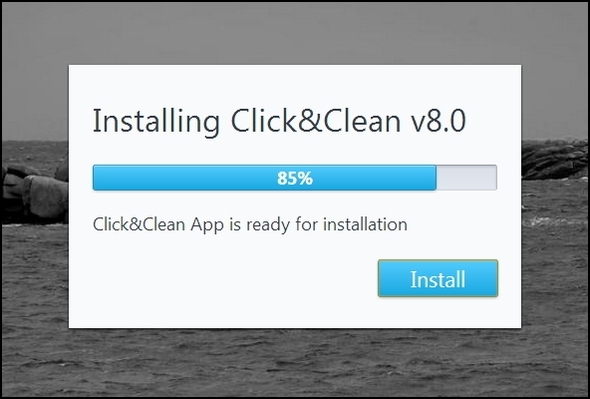
क्लिक करने के अलावा वास्तव में किसी भी कार्रवाई की आवश्यकता नहीं है इंस्टॉल बटन। एक अलग नोट पर, आप प्राकृतिक पृष्ठभूमि से प्यार नहीं करते? मुझे लगा कि यह एक अच्छा विकल्प था। शायद यह कहते हुए एक अचेतन संदेश है “यह विस्तार अन्य सभी से अलग है।”
एक बार जब आप इंस्टॉल बटन पर क्लिक करते हैं, तो आपको हमेशा परिचित के साथ संकेत दिया जाएगा।क्रोम में जोडे" पॉप अप।
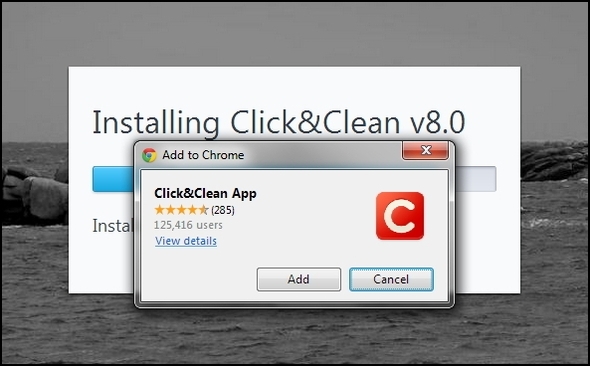
एक बार जो पूरा हो गया है, आपको देखने के लिए प्रेरित किया जाएगा क्लिक और क्लीन के लिए क्विक स्टार्ट गाइड. इसे मत छोड़ो - यहाँ कुछ उपयोगी जानकारी है। और इस वजह से मैं इसे इस लेख में शामिल नहीं करने जा रहा हूं, अन्य लेखों के विपरीत जहां मुझे समझाना पड़ सकता है किस तरह एक्सटेंशन का उपयोग करने के लिए वे आपको यह समझाने का एक बड़ा काम करते हैं कि आपको क्लिक एंड क्लीन का उपयोग कैसे करना है, इसलिए इसका लाभ उठाएं।
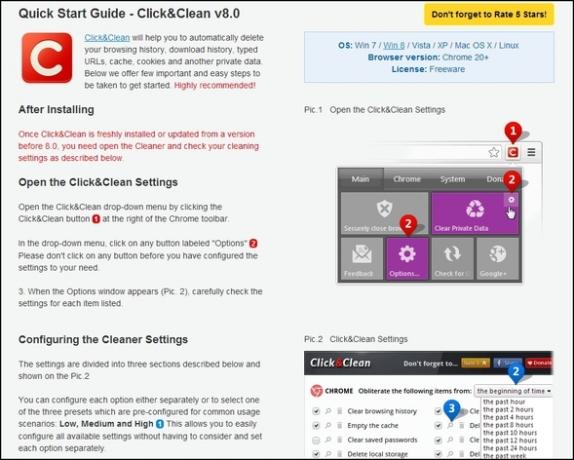
साथ ही, आपके द्वारा की जा रही किसी भी पूछताछ के उत्तर शीघ्र और संपूर्ण हैं। मेरे पास वास्तव में एक स्वयं था और उन्होंने प्रश्न का स्पष्ट रूप से उत्तर देने में अच्छा किया। मैं यह जानने की कोशिश कर रहा था कि एक्सटेंशन के साथ अतिरिक्त विकल्प क्यों नहीं हैं, कब कुछपृष्ठों उनकी वेबसाइट पर ऐसा संकेत दिया (लिंक उनकी वेबसाइट पर विभिन्न पृष्ठों पर जाते हैं जो मेरे दावे का समर्थन करते हैं)।
ऐसा प्रतीत होता है कि कोई भी विस्तार से संबंधित विकल्प नहीं हैं जो सुलभ हैं। मैं स्क्रीनशॉट प्रदान करके खुश हूं। मैं एक्सटेंशन बटन पर राइट क्लिक करने पर विकल्प लिंक "ग्रे आउट" क्यों कर रहा हूं, इसके बारे में कुछ स्टम्प्ड हूं। यह एक्सटेंशन्स पेज पर भी मौजूद नहीं है।
यह पता चला है कि वे पृष्ठ पिछले संस्करणों के लिए हैं और सबसे हालिया संस्करण बनाया गया था एक्सटेंशन में ही उन विकल्पों के साथ, या सादगी के लिए हटा दिया गया। ऐसा प्रतीत होता है कि इस अद्यतन में कोई कार्यक्षमता नहीं खोई गई थी (हालाँकि मैं पुष्टि नहीं कर सकता कि 100%)।
यहाँ उनकी प्रतिक्रिया का एक भाग है:
दरअसल, क्लिक एंड क्लीन v8.0 में केवल एक अलग विकल्प नहीं होता है, इसलिए हमने एक घोषणा में केवल विकल्प पृष्ठ को घोषित नहीं किया है। उस स्थिति में, विकल्प बाहर हो गए हैं। Chrome इस दृष्टिकोण का उपयोग सभी एक्सटेंशन और ऐप्स जैसे YouTube, Google खोज आदि के लिए करता है हम समझते हैं कि यह अवधारणा थोड़ी भ्रामक हो सकती है, लेकिन आज तक, हमें इस मुद्दे के बारे में केवल एक रिपोर्ट मिली है।
तो स्पष्ट करने के लिए, क्रोम एक्सटेंशन में अतिरिक्त विकल्प हैं, वे केवल आइकन पर क्लिक करने के बाद ही नहीं पहुंचते हैं, बल्कि ड्रॉपडाउन मेनू में हैं।
ध्यान दें: यह केवल के बारे में है क्रोम. फ़ायरफ़ॉक्स विस्तार कर देता है एक विकल्प विंडो है (प्रकाशन के समय)।
एक भिन्न, अभी भी यूआई का उपयोग करने के लिए आसान है
क्रोम और फ़ायरफ़ॉक्स एक्सटेंशन वास्तव में उनके यूजर इंटरफेस में काफी भिन्न हैं।
Chrome UI:
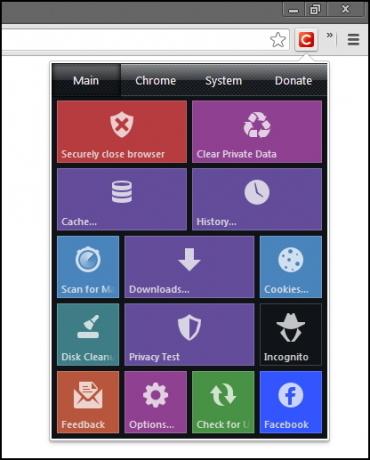
फ़ायरफ़ॉक्स यूआई:
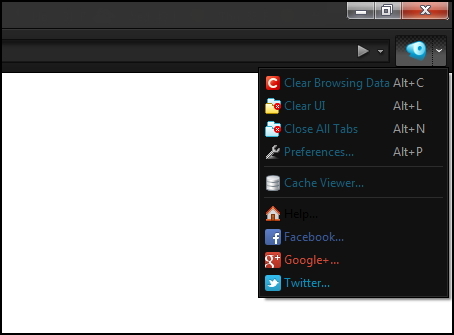
फ़ायरफ़ॉक्स के लिए क्लिक और क्लीन UI सुंदर "सामान्य" है और आप क्या उम्मीद कर रहे हैं। हालाँकि, क्रोम एक्सटेंशन ने मुझे नए विंडोज 8 यूआई से मिलता-जुलता एक थीम के साथ हैरान कर दिया। मैं इस बारे में पूरी तरह से उत्सुक नहीं हूं और अन्य उपलब्ध विषयों के बारे में सोचा गया था। बाद में मुझे पता चला कि स्किनिंग एक ऐसी सुविधा थी जिसमें आप के माध्यम से पहुँचा विकल्प - स्पष्ट रूप से केवल पिछले संस्करणों में मौजूद है, लेकिन हम पहले से ही उस पर चले गए हैं।
हालांकि, सभी "नया विंडोज लुक" बुरा नहीं है और यह एक्सटेंशन का उपयोग करना आसान बनाता है।
क्या क्लिक और स्वच्छ करता है और इसकी प्रमुख विशेषताएं
सरलतम रूप में, क्लिक एंड क्लीन आपके ब्राउज़िंग और डाउनलोड इतिहास, टाइप किए गए URL, ब्राउज़र कैश और कुकीज़ और अन्य निजी डेटा को हटाने में आपकी सहायता करता है।
मैं क्रोम एक्सटेंशन के लिए क्विक स्टार्ट गाइड का एक और उल्लेख करना चाहता हूं। वहाँ इसके बारे में साझा करता है सब एक्सटेंशन की कार्यक्षमता और यह बताती है कि इसका उपयोग कैसे किया जाए - मेरे द्वारा इसे यहाँ दोहराने का कोई उपयोग नहीं है। इसके बजाय, मैं कुछ प्रमुख विशेषताओं को दिखाऊंगा।
फ़ायरफ़ॉक्स में सुविधाओं पर एक नज़र
क्लीयर और क्लीन सब कुछ करने के लिए मुख्य बटन पर क्लिक करें
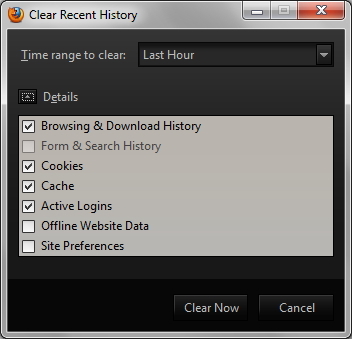
यहां आप ब्राउज़िंग को साफ़ कर सकते हैं और इतिहास, फ़ॉर्म और खोज इतिहास, कुकीज़, कैश, सक्रिय लॉगिन, ऑफ़लाइन वेबसाइट डेटा और साइट प्राथमिकताएं डाउनलोड कर सकते हैं। आप एक समय सीमा भी निर्दिष्ट कर सकते हैं, जिसमें अंतिम घंटे, दो घंटे, चार घंटे, आज और सब कुछ शामिल है। यहां सावधान रहें - मुझे नहीं लगता कि मुझे यह समझाने की आवश्यकता है कि क्यों।
ड्रॉपडाउन मेनू के तहत अधिक विकल्प
पहला विकल्प है समस्त ब्राउज़िंग डेटा साफ़ करें, जो एक ही कमांड है जो मुख्य बटन पर क्लिक करता है। बाकी मैंने नीचे दी गई छवि में विवरणों के साथ लेबल किया है।
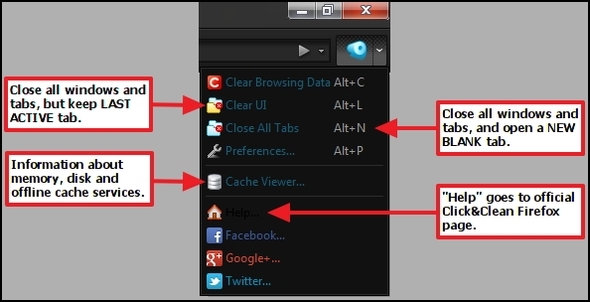
यहाँ एक उदाहरण है जो क्लिक करते समय प्रदर्शित होता है कैश व्यूअर.
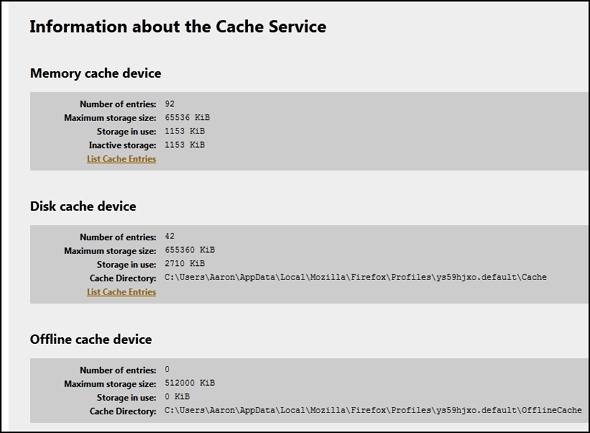
इन सुविधाओं के अलावा, अधिक विकल्प और अनुकूलन उपलब्ध हैं।
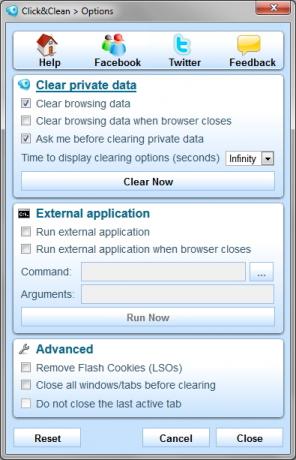
ध्यान दें कि फ़ायरफ़ॉक्स में कम सुविधाएँ हैं क्योंकि यह आपके कंप्यूटर को अपने आप में साफ या सुरक्षित करने में मदद करने के लिए बहुत कुछ नहीं करता है, लेकिन केवल अनावश्यक ब्राउज़र फ़ाइलों को हटाने के लिए एक उपकरण है।
क्रोम में सुविधाओं पर एक नज़र
नीचे क्रोम वेब स्टोर से एक छवि है जो प्रत्येक सुविधा को लेबल करने का अच्छा काम करता है।
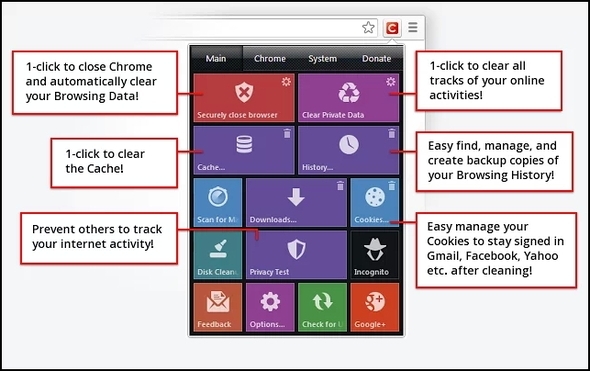
दो अन्य टैब हैं, क्रोम तथा प्रणाली, जो दोनों सरल उपकरण में टूल या पेज तक पहुंचने के लिए केवल बटन हैं।
नीचे दी गई छवि में उदाहरण के लिए, आप क्रोम टैब को प्लग-इन, एक्सटेंशन, प्रयोग, इतिहास आदि जैसे बटनों के साथ देख सकते हैं। अधिकांश इनमें से केवल विभिन्न पृष्ठों तक आसानी से पहुंचने का एक साधन है, जो जरूरी नहीं कि क्रोम वास्तविक पहुंच को आसान बना दे।

हालांकि, दो बटन हैं जिनके अतिरिक्त कार्य हैं, और वे हैं कैश तथा पासवर्ड जनरेट करें.
कैश कैश व्यूअर को खोलता है जो आपको अपने ब्राउज़र में कैश को देखने और प्रबंधित करने की अनुमति देता है।
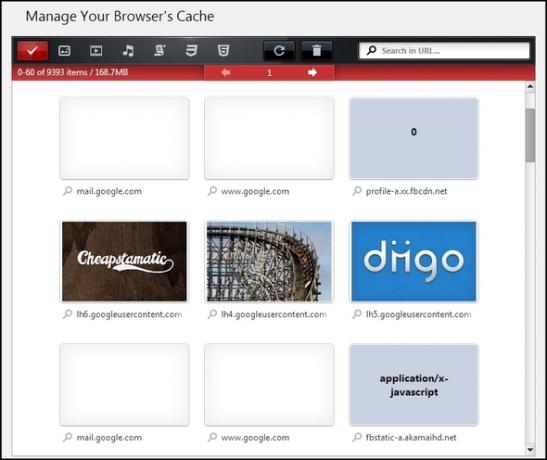
सभी प्रकारों को देखने के लिए बटन हैं, साथ ही विशिष्ट प्रकार जैसे चित्र, वीडियो, संगीत, स्क्रिप्ट, सीएसएस और HTML। एक विशिष्ट URL देखने के लिए एक खोज फ़ील्ड भी है।
कैश मैनेजर के अलावा, पेज यह भी बताता है कि कैश क्या है, कैश व्यूअर कैसे काम करता है, और एक कानूनी नोट।
प्रणाली टैब केवल आपके ब्राउज़र से सीधे डिफ़ॉल्ट सिस्टम (इस मामले में, विंडोज) अनुप्रयोगों और खिड़कियों को आसानी से लॉन्च करने का एक स्रोत है।
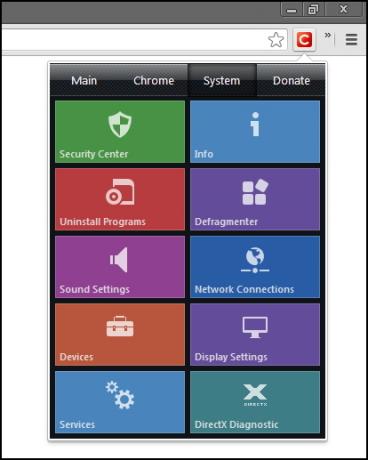
बेशक, बटन पर बटन के माध्यम से विकल्प हैं मुख्य टैब। क्लिक करें और स्वच्छ अत्यधिक अनुशंसा करता है आप एक्सटेंशन का उपयोग करने से पहले इन का पता लगाते हैं और अनुकूलित करते हैं।
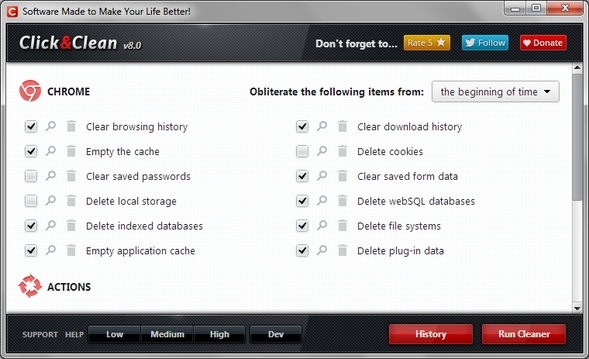
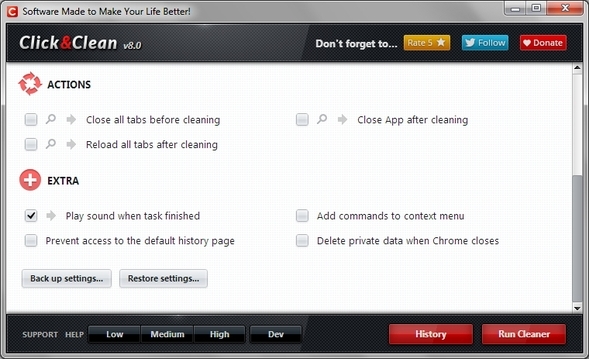
निष्कर्ष
जैसा कि आप बता सकते हैं, क्लिक और क्लीन बहुत गहन है और निश्चित रूप से एक सकारात्मक प्रतिष्ठा है। गाइड प्रदर्शित करता है कि साथ ही उनके शीघ्र उत्तर। हम MakeUseOf पर इस एक्सटेंशन की अत्यधिक अनुशंसा करते हैं और जानते हैं कि यह आपके ब्राउज़र और कंप्यूटर के अनुभव के साथ-साथ आपके सुरक्षित होने में मदद करेगा। मैंने कहा, मुझे नहीं लगता कि कोई भी यह तर्क देगा कि यह विस्तार है अकेला आपके कंप्यूटर की सुरक्षा कर सकता है। इसके अलावा उपयोग करने के लिए कई उत्कृष्ट और मुफ्त एंटीवायरस और रखरखाव कार्यक्रम उपलब्ध हैं।
क्या आप Click & Clean का उपयोग करते हैं? हम कुछ उपयोगकर्ता और MakeUseOf पाठक प्रशंसापत्र सुनना पसंद करते हैं! यदि आपके पास Click & Clean पर कोई अन्य विचार हैं तो उनका भी स्वागत है! और याद रखें कि इस एक्सटेंशन के बारे में किसी भी प्रश्न का उत्तर क्लिक एंड क्लीन डेवलपर्स द्वारा आसानी से दिया जा सकता है जिसे आप उनके माध्यम से संपर्क कर सकते हैं संपर्क पृष्ठ, फेसबुक, ट्विटर, तथा यूट्यूब चैनल.
Chrome के लिए क्लिक करें और साफ़ करें:
Chrome पृष्ठ के लिए आधिकारिक क्लिक और क्लीन
Chrome वेब स्टोर में क्लिक करें और साफ़ करें
फ़ायरफ़ॉक्स के लिए क्लिक करें और साफ़ करें:
फ़ायरफ़ॉक्स पेज के लिए आधिकारिक क्लिक और क्लीन
फ़ायरफ़ॉक्स ऐड-ऑन पेज पर क्लिक करें और साफ करें [अब तक उपलब्ध नहीं]
हारून एक वेट असिस्टेंट ग्रेजुएट हैं, जिनकी वन्यजीव और प्रौद्योगिकी में प्राथमिक रुचि है। वह बाहर और फोटोग्राफी की खोज का आनंद लेता है। जब वह इंटरवेब्स में तकनीकी निष्कर्षों को नहीं लिख रहा है या लिप्त नहीं है, तो उसे अपनी बाइक पर पहाड़ पर बमबारी करते हुए पाया जा सकता है। अपनी निजी वेबसाइट पर हारून के बारे में और पढ़ें।